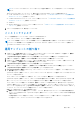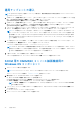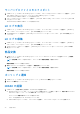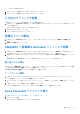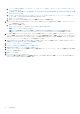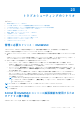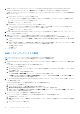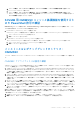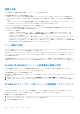Users Guide
Table Of Contents
- OpenManage Integration for Microsoft System Center Version 7.2.1 for System Center Configuration Manager and System Center Virtual Machine Manager Unified User’s Guide
- はじめに: OMIMSSC
- OMIMSSC コンポーネント
- OMIMSSC のシステム要件
- 導入 OMIMSSC
- OMIMSSC のライセンス
- OMIMSSC での Microsoft コンソールの登録
- OMIMSSC とそのコンポーネントの管理
- OMIMSSCアプライアンスのバックアップおよび復元
- OMIMSSC のアンインストール
- SCVMM用OMIMSSCのアップグレード
- OMIMSSC アプライアンスの再起動
- OMIMSSC アプライアンスからのログアウト
- プロファイルの管理
- デバイスの検出および MSSC コンソールとサーバの同期
- OMIMSSC のビュー
- Operational Template(運用テンプレート)
- 事前定義されたOperational Template(運用テンプレート)
- 参照サーバの構成について
- 参照サーバからのOperational Template(運用テンプレート)の作成
- 参照モジュラー型システムからのOperational Template(運用テンプレート)の作成
- Operational Template(運用テンプレート)の表示
- Operational Template(運用テンプレート)の変更
- 複数サーバーでの運用テンプレートを使用したシステム固有値(プール値)の設定
- Operational Template(運用テンプレート)の削除
- Operational Template(運用テンプレート)の割り当てとサーバのOperational Template(運用テンプレート)コンプライアンスの実行
- サーバへのOperational Template(運用テンプレート)の導入
- モジュラー型システムのOperational Template(運用テンプレート)の割り当て
- モジュラー型システムへのOperational Template(運用テンプレート)の導入
- Operational Template(運用テンプレート)の割り当て解除
- 参照モジュラー型システムの構成について
- オペレーティングシステムの導入の準備
- Operational Template(運用テンプレート)を使用したクラスタの作成
- OMIMSSC のファームウェアアップデート
- OMIMSSC でのデバイスの管理
- デバイスのプロビジョニングに使用: OMIMSSC
- 設定と導入
- 使用例
- 運用テンプレートの作成
- インストーラフォルダ
- 運用テンプレートの割り当て
- 運用テンプレートの導入
- SCCM用のOMIMSSCコンソール拡張機能用のWindows OSコンポーネント
- SCVMM用のOMIMSSCコンソール拡張機能用のWindowsコンポーネント
- SCCM/SCVMM用のOMIMSSCコンソール拡張機能用のWindows以外のコンポーネント
- 登録した MSSC での検出
- サーバープロファイルのインポート
- サーバープロファイルのエクスポート
- LC ログの表示
- LC ログの収集
- 部品交換
- ポーリングと通知
- iDRAC の起動
- 入力出力モジュールの起動
- 同期化エラーの解決
- OMIMSSCと登録済みMicrosoftコンソールの同期
- Azure Stack HCIクラスターの導入
- トラブルシューティングのシナリオ
- 管理に必要なリソース: OMIMSSC
- SCCM用OMIMSSCコンソール拡張機能を使用するためのアクセス権の検証
- SCVMM用OMIMSSCコンソール拡張機能を使用するためのPowerShell許可の検証
- インストールおよびアップグレードのシナリオ: OMIMSSC
- OMIMSSC 管理ポータルのシナリオ
- 検出、同期、インベントリーのシナリオ: OMIMSSC
- 一般的なシナリオ: OMIMSSC
- ファームウェア アップデートのシナリオ: OMIMSSC
- アップデートソースの作成の失敗
- システムデフォルトアップデートソースを使用した FTP への接続の失敗
- ローカルアップデートソースのテスト接続に失敗
- DRM アップデートソースの作成に失敗
- ファームウェアアップデート中におけるリポジトリの作成の失敗
- OMIMSSC のアップグレードまたは移行後に比較レポートを表示できない
- クラスタのファームウェアアップデートに失敗
- 満杯のジョブキューによるファームウェアアップデートの失敗
- DRM アップデートソースの使用時のファームウェアアップデートの失敗
- 一部のコンポーネントで選択とは無関係にファームウェアアップデートが行われる
- ファームウェアアップデート後に最新のインベントリ情報が表示されない
- カスタムアップデートグループの削除の失敗
- WinPE イメージのアップデートに失敗
- 頻度設定の変更後にポーリングと通知ベルの色が変わる
- OMIMSSC でのオペレーティングシステム導入シナリオ
- OMIMSSC でのサーバプロファイルのシナリオ
- OMIMSSC での LC ログシナリオ
- 付録
- 付録2
- Dell EMC サポートサイトからのドキュメントへのアクセス
1. OMIMSSC がインストールされているシステムで、<Configuration Manager Admin Console Install Dir>\XmlStorage
\Extensions\DLCPlugin フォルダーへの[書き込み]アクセス権を、PowerShell コマンドを使用して付与します。
OMIMSSC コンポーネントをインストールする前に、サイト サーバーおよび SMS プロバイダー サーバーで次の前提条件を
満たすようにします。
a. PowerShell で、PSRemoting コマンドを実行します。
PSRemoting コマンドが無効化されている場合は、次のコマンドを使用して PSRemoting コマンドを有効化します。
i. コマンド Enable-PSRemoting を実行します。
ii. 確認メッセージで、「Y」を入力します。
b. PowerShell で、Get-ExecutionPolicy コマンドを実行します。
ポリシーが RemoteSigned に設定されていない場合は、次のコマンドを使用して RemoteSigned に設定します。
i. コマンド Set-ExecutionPolicy RemoteSigned を実行します。
ii. 確認メッセージで、「Y」を入力します。
2. Windows Management Instrumentation(WMI)へのユーザーアクセスを設定します。詳細については、「WMI へのユーザー
アクセスの設定」を参照してください。
3. 受信トレイフォルダに、ファイルを書き込むための共有およびフォルダ許可を付与します。
DDR 受信トレイにファイルを書き込むための共有およびフォルダー許可を付与するには、次の手順を実行します。
a. Configuration Manager コンソールの 管理 で、SMS_<サイトコード> 共有に書き込みを行うためのユーザー許可を付与
します。
b. エクスプローラーを使用して、共有場所である SMS_<サイトコード>共有に移動し、次に ddm.box フォルダーに移動
します。次のフォルダのドメインユーザーにフルコントロール権限を付与します。
● SMS_<サイトコード>
● 受信トレイ
● ddm.box
WMI へのユーザーアクセスの設定
WMI へユーザーがリモートでアクセスできるように設定するには、次の手順を実行します。
メモ: システムのファイアウォールが WMI 接続をブロックしないことを確認します。
1. Distributed Component Object Model(DCOM)にリモートでアクセスするには、登録された SCCM ユーザーに権限を付与
します。
DCOM 用のユーザー許可を付与するには、次の手順を実行します。
a. dcomcnfg.exe を起動します。
b. コンポーネントサービス コンソールの左ペインで コンピュータ を展開し、マイコンピュータ を右クリックして プロパ
ティ を選択します。
c. COM セキュリティ で次の手順を実行します。
● アクセス許可 で 制限の編集 をクリックし、リモートアクセス を選択します。
● 起動とアクティブ化のアクセス許可 で 制限の編集 をクリックし、ローカルからの起動、リモートからの起動、お
よび リモートからのアクティブ化 を選択します。
2. DCOM Config Windows Management and Instrumentation(WMI)コンポーネントにアクセスするには、登録ユーザーにユ
ーザー権限を付与します。
DCOM Config WMI 用のユーザー許可を付与するには、次の手順を実行します。
a. dcomcnfg.exe を起動します。
b. [マイ コンピューター] > [DCOM Config]の順に展開します。
c. Windows Management and Integration を右クリックして、プロパティ を選択します。
d. セキュリティ タブの 起動とアクティブ化のアクセス許可 で 編集 をクリックし、リモートからの起動 および リモート
からのアクティブ化 の許可を選択します。
3. ネームスペース セキュリティを設定して、権限を付与します。
ネームスペース セキュリティを設定し、アクセス許可を付与するには、次の手順を実行します。
a. 次を起動します: wmimgmt.msc
b. WMI コントロール ペインで、WMI コントロール を右クリックし、プロパティ を選択してから セキュリティ を選択
します。
c. ROOT\SMS Namespace に進みます。
98
トラブルシューティングのシナリオ